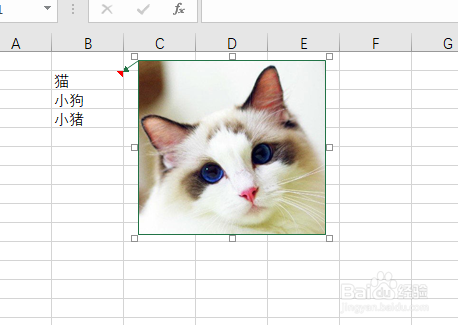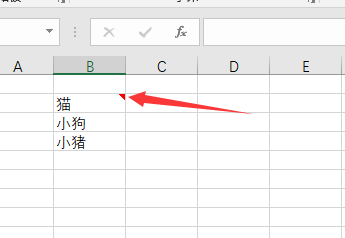1、打开excel,在我们需要进行图片注释的单元格右键单击,选择插入注释。这里的操作方法和插入普通的注释方法一样。
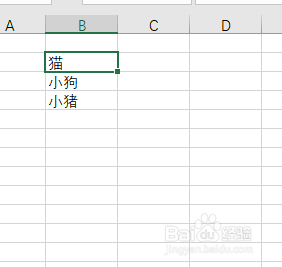
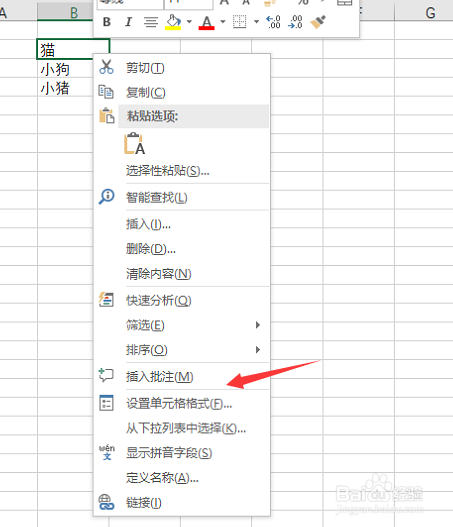
2、选择插入注释之后,在弹出的注释框中,将原来系统自带的这一些文字选中然后删除。将鼠标定位在注释框的边缘位置,然后右键单击鼠标。
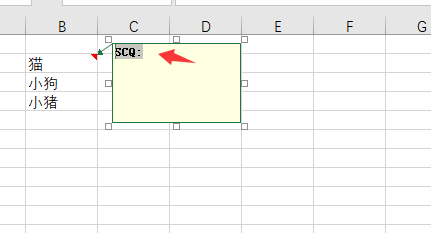
3、右键单击鼠标出现如图所示提示框,选择设置批注格式,然后系统会自动弹出如图所示对话框,将鼠标选中颜色与线条选项。
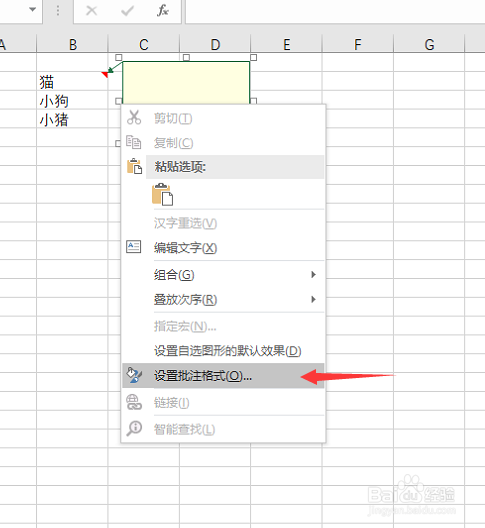
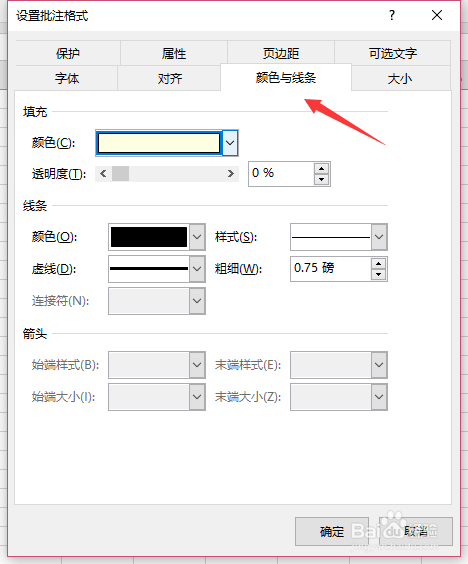
4、选择颜色右侧的下拉列表选择填充效果,这里的填充效果我们选择图片填充,如图所示,选择图片。然后找到我们需要填充的图片位置,点击确定。
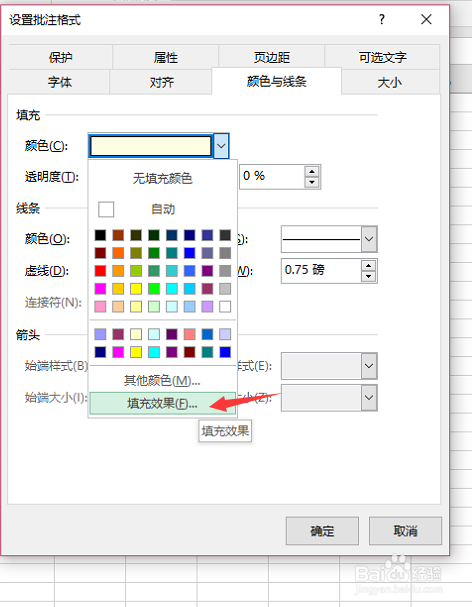
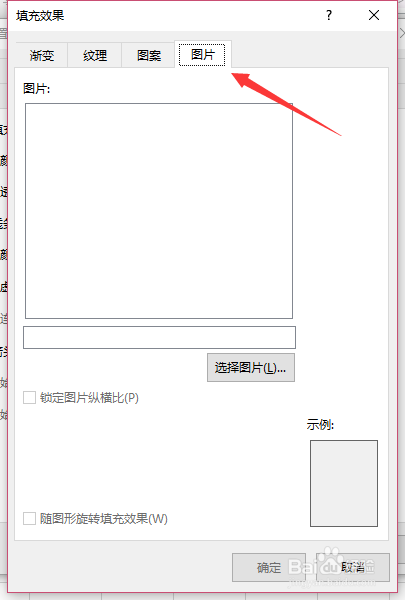
5、找到图片之后,一定要注意勾选图中图片下方的锁定图片横纵比,只有这样添加的图片才不会变形失真,不然添加出来的效果会很不理想。
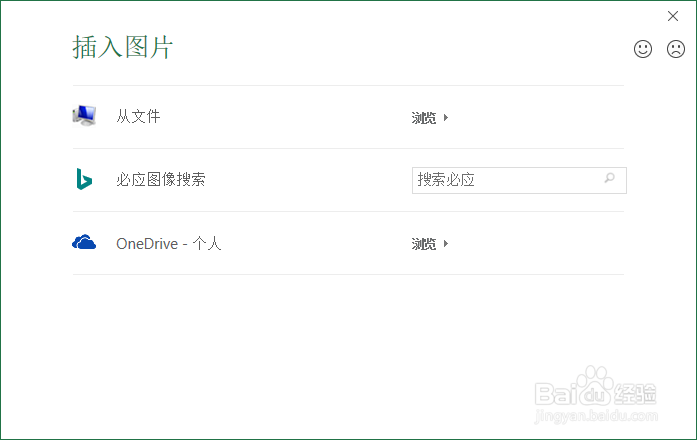
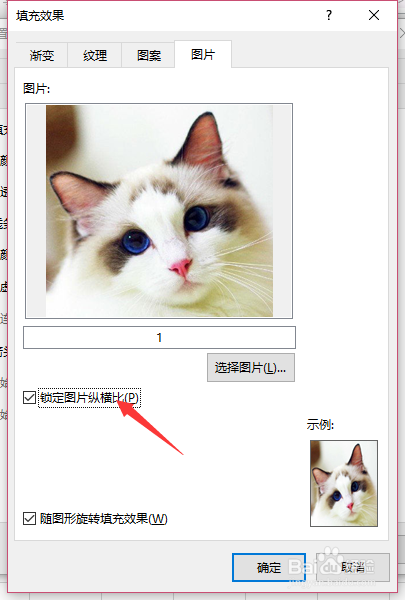
6、设置完成之后点击确定,出现如图所示效果,这时候我们需要选中图片,使用鼠标将图片拉大到合适的大小就可以了。我们此时将鼠标移动到excel单元格时就会显示照片提示了。